Wie Sie vielleicht wissen, können Sie in APICBASE mehrere Standort verwalten. Möchten Sie einen zusätzlichen Standort hinzufügen? Oder einen Bestehenden bearbeiten? In diesem Artikel zeigen wir Ihnen wie.
Einen neuen Standort hinzufügen
Klicken Sie auf Ihre Einstellungen und wählen Sie in der Dropdown-Liste "Standorteinstellungen".

Hier finden Sie eine Liste mit allen Ihren vorhandenen Standorten. Um eine weitere Filiale hinzuzufügen, klicken Sie einfach auf "Filiale hinzufügen". Es wird auch angezeigt, wie viele Verkaufsstellen Sie noch in Ihrer Kontosubskription zur Verfügung haben.
💡 Zu wenige Standorte? Wenden Sie sich einfach an support@apicbase.com und unser Team wird Ihnen weitere Standorte zur Verfügung stellen (dies ist möglicherweise mit zusätzlichen Kosten verbunden.)
Nachdem Sie auf "Filiale hinzufügen" geklickt haben, können Sie alle Details über die Filiale eingeben, wie z. B. allgemeine Informationen, Kontaktdetails und Integrationen (lesen Sie mehr über die Integration Ihres EPOS-Lieferanten hier).

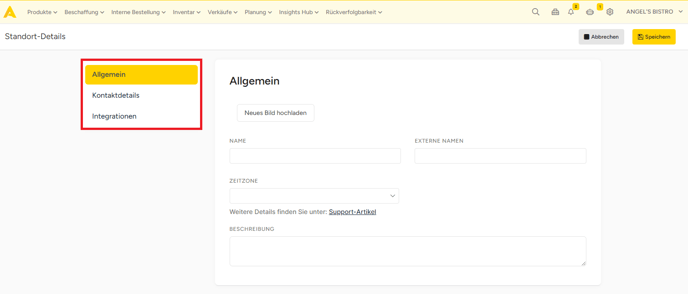
Um eine Verkaufsstelle zu bearbeiten oder alle Informationen über sie zu finden, gehen Sie auf Ihre Seite "Standorteinstellungen". Hier können Sie:
- die Rezepte und Menüs dieser Verkaufsstelle verwalten
- das Dashboard dieser Verkaufsstelle einsehen
- die Einstellungen und Benutzer bearbeiten
- Die Verkaufsstelle löschen (Bitte beachten Sie, dass nur Bibliotheksnutzer mit der Berechtigung "Admin" eine Verkaufsstelle löschen können)
❗Wichtig: Beim Löschen einer Verkaufsstelle werden sämtliche Daten aus Apicbase gelöscht. Stellen Sie also sicher, dass Sie wissen, was Sie tun.

